

Sidify Music Converter para Spotify

¿Está buscando una forma de exportar su lista de reproducción de Spotify a una hoja de cálculo de Excel o un archivo de texto? Tal vez lo hayas hecho simplemente copiando y pegando, aunque copiaste todos los datos, aún necesitas pasar mucho tiempo para separarlos en varias columnas, por URL de Spotify, título, artista, álbum, número de pista, etc. Aquí te compartimos es una forma creíble de exportar su lista de reproducción de Spotify a Excel CSV o archivo de texto, y un método adicional para exportar su canción o lista de reproducción de Spotify a otros formatos de audio populares como MP3 o AAC.
Parte 1: Exportar lista de reproducción de Spotify a Excel CSV o archivo de texto
Parte 2: Exportar archivos de música desde Spotify Client a MP3 para su custodia
Ahora puede seguir los pasos a continuación para comenzar a exportar su lista de reproducción de Spotify a Excel CSV o archivo de texto.
Paso 1Vaya al sitio web de Exportify.
Paso 2Desplácese hacia abajo en esta página principal y haga clic en el enlace:
https://rawgit.com/watsonbox/exportify/master/exportify.html
Paso 3Se mostrará una nueva página web y puede hacer clic en el botón "Get Started".
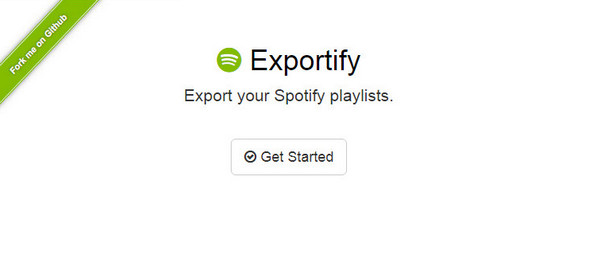
Paso 4Inicie sesión en su cuenta de Spotify en la página web.
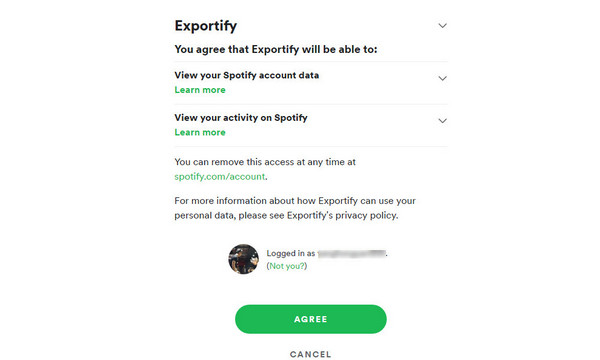
Paso 5Cuando Exportify se conectó con éxito a su cuenta de Spotify, se mostrará una pantalla para mostrar las listas de reproducción que agregó o las que colaboró con otros.
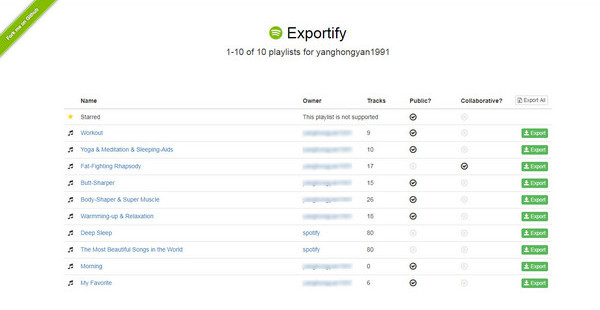
¿Tiene la intención de cancelar la suscripción a Spotify, pero aún desea acceder a los contenidos sin conexión que descargó del cliente de Spotify y disfrutar de los contenidos a una calidad de audio de 320 kbps? ¿O simplemente desea hacer una copia de seguridad de sus listas de reproducción de Spotify en caso de eliminarlas accidentalmente, o exportar las listas de reproducción a sus dispositivos como iPod, Walkman o unidad USB para escuchar música sin conexión a Internet? Las limitaciones de los servicios de transmisión de música a menudo nos frustran.
Para ayudarlo a exportar archivos de música (.mp3) desde el cliente de Spotify para su custodia o para disfrutar de la música de Spotify más libremente, puede usar Sidify Music Converter para Spotify para descargar canciones, listas de reproducción, álbumes o podcasts (versión Mac) como formatos de audio normales, incluidos MP3 / AAC / WAV / FLAC / AIFF / ALAC. Este descargador de música de Spotify mantendrá una calidad de audio 100% original y conservará casi todas las etiquetas ID3, incluido el título, la portada, el artista, el álbum y el número de pista para organizar su biblioteca de música.
Prepárese: descargue e instale gratis Sidify Music Converter para Spotify en su Mac o PC con Windows.
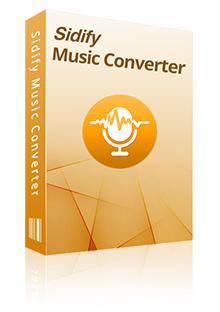
 Descargar la canción o playlist de Spotify a MP3 / AAC / WAV / FLAC / AIFF / ALAC,
Descargar la canción o playlist de Spotify a MP3 / AAC / WAV / FLAC / AIFF / ALAC, Perservar la 100% calidad de audio original de Spotify,
Perservar la 100% calidad de audio original de Spotify, Mantener etiquetas ID3 y metadatos en una biblioteca de música bien organizada,
Mantener etiquetas ID3 y metadatos en una biblioteca de música bien organizada, Velocidad de conversión rápida & Conversión por lotes & Interfaz de usuario limpia & Altamente compatible,
Velocidad de conversión rápida & Conversión por lotes & Interfaz de usuario limpia & Altamente compatible, 100% libre de virus y sin plug-ins.
100% libre de virus y sin plug-ins.Nota: asegúrese de haber instalado Spotify.
Paso 1Descargar, instalar e iniciar Sidify Music Converter para Spotify.
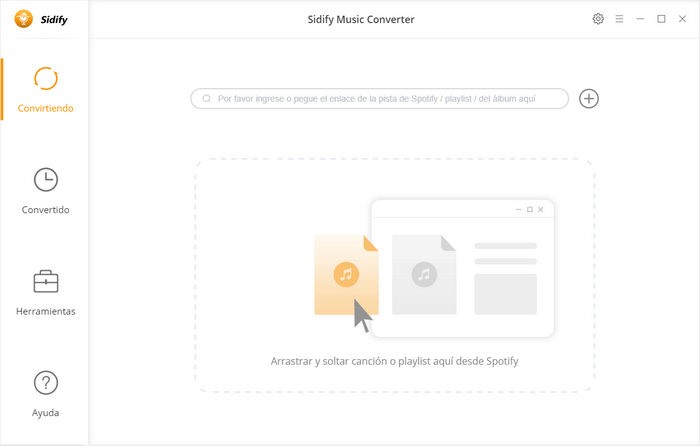
Paso 2Agregar una lista de reproducción de Spotify a Sidify.
Haga clic en el botón "+" y luego verá una ventana al que puede arrastrar y soltar las canciones o las playlists. O puede agregar música copiando URL de playlist o canción a la barra.
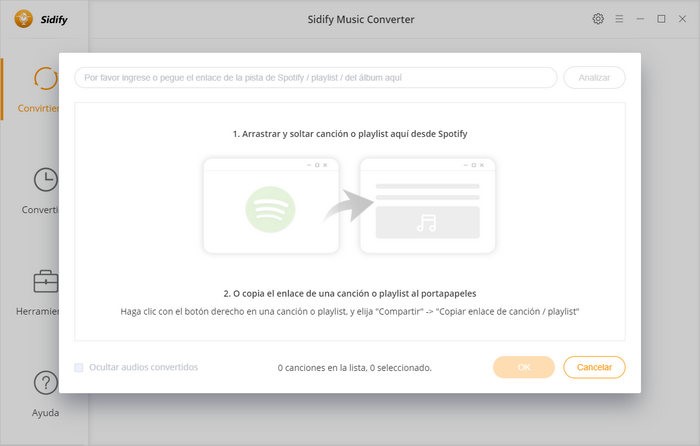
Paso 3Elejir MP3 como formato de salida y personalice la ruta de salida.
Haga clic en el botón de Ajustes en la interfaz principal y luego aparecerá una ventana que le permitirá cambiar el formato de salida, el modo de conversión y la calidad de salida.
En ajustes de Conversión, puede elegir el formato de salida (MP3, AAC, WAV, FLAC, ALAC o AIFF), el modo de conversión (conversión automática, Grabación de Spotify o Descarga de YouTube) y la calidad de salida (Alta 320 kbps, Media 256 kbps, Baja 128 kbps). También puede cambiar la carpeta de salida según su necesidad.

Paso 4Terminar la conversión.
Haga clic en el botón "Convertir" para iniciar la conversión. Después de la conversión, puede encontrar los audios convertidos haciendo clic en el botón de "Convertido".
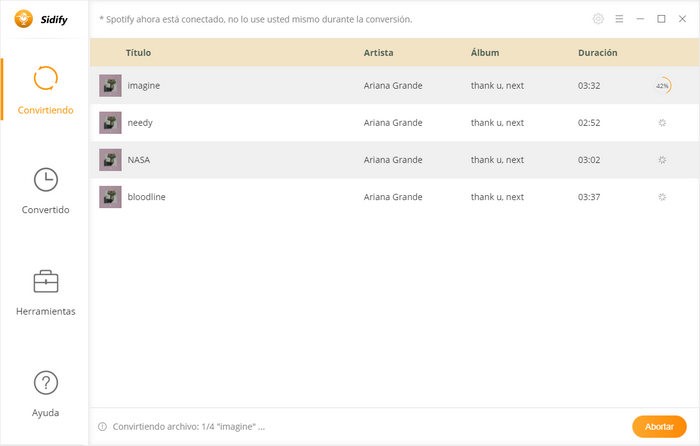
Después de descargar canciones de Spotify con Sidify Music Converter, ahora puede exportarlas a sus dispositivos portátiles para escucharlas sin conexión, o exportarlas a otros servicios de transmisión de música como Apple Music, Google Play Music o Deezer.
Nota: La versión de prueba de Sidify solo le permite convertir el primer minuto de cada audio como muestra. Si desea desbloquear el límite de tiempo, puede comprar el código de registro. ¡Pruébalo Gratis!

Con Apple Music Converter, puedes convertir audios de Apple Music en MP3, AAC, WAV, FLAC etc. La música convertida es de alta calidad. Puedes disfrutar de Apple Music sin ningún límite en cualquier terminal Con este software.
Más detalles >Spotify Music Converter
Amazon Music Converter
Apple Music Converter
Tidal Music Converter
Deezer Music Converter
YouTube Music Converter
Producto Recomendado
Quizás interesado
Más artículos